Dodirna ploča, Osnove dodirne ploče (s dvije tipke) – Acer TravelMate 4750 User Manual
Page 1277
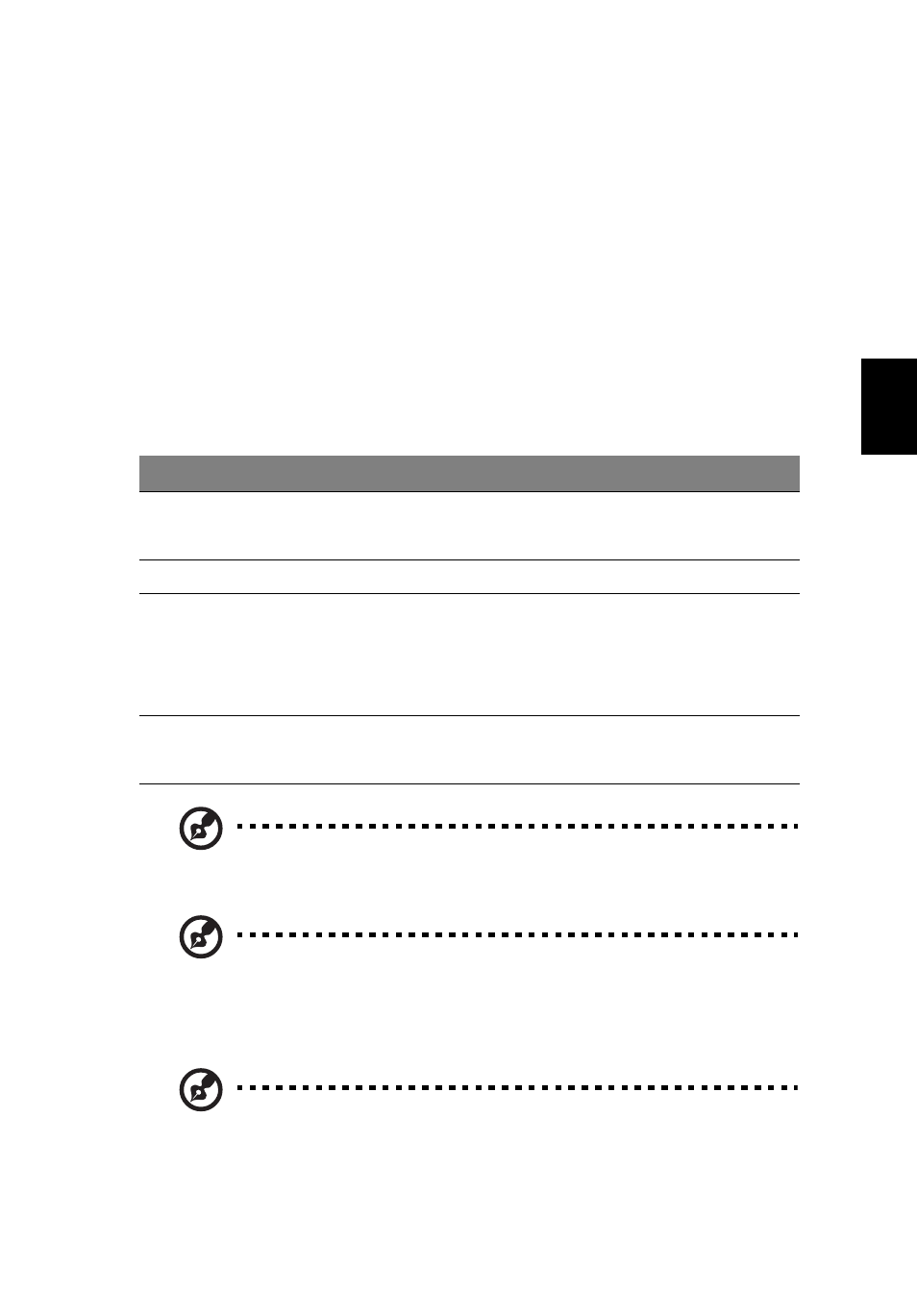
1
Hrvatsk
i
Dodirna ploča
Ugrađena dodirna ploča je pokazivački uređaj koji prepoznaje pokrete na svojoj
površini. To znači da pokazivač reagira kako pokrećete svoj prst preko površine
dodirne ploče. Središnje mjesto na osloncu za dlanove pruža optimalnu udobnost i
podršku.
Osnove dodirne ploče (s dvije tipke)
Sljedeće upute opisuju kako koristiti dodirnu ploču s dvije tipke.
•
Za pomak pokazivača, prstom prelazite preko dodirne ploče.
•
Pritisnite lijevu i desnu tipku ispod dodirne ploče za funkcije odabira i izvršenja.
Ove dvije tipke djeluju slično lijevoj i desnoj tipki miša. Lagano lupkanje po
dodirnoj ploči ima istu funkciju kao i klik lijevom tipkom miša.
Napomena: Slikovni prikazi služe samo za ilustraciju.
Točna konfiguracija vašeg računala ovisi o kupljenom modelu.
Napomena: Pri uporabi dodirne ploče, održavajte je — kao i vaše
prste, — suhim i čistim. Dodirna ploča je osjetljiva na pokret prsta;
stoga, što je lakši dodir, to je bolja reakcija. Jače lupkanje neće
povećati odzivnu reakciju dodirne ploče.
Napomena: Dodirnom pločom standardno je omogućeno uspravno i
vodoravno pomicanje. Ono se može isključiti u postavkama miša s
upravljačke ploče (Control Panel) u programu Windows.
Funkcija
Lijeva tipka
Desna tipka
Osnovna dodirna ploča
Izvrši
Brzo kliknite dva puta.
Lagano lupnite dva puta (istom
brzinom kao kod dvostrukog
klika tipke miša).
Odaberi
Kliknite jednom.
Lagano lupnite jednom.
Vuci
Kliknite i držite, zatim
uporabite prst na
dodirnoj ploči kako
biste "vukli"
pokazivač.
Lagano lupnite dva puta (istom
brzinom kao kod dvostrukog
klika tipke miša); prilikom
drugog lupkanja ostavite prst na
dodrnoj ploči i "povlačite"
pokazivač.
Pristup
kontekstnom
izborniku
Kliknite jednom.
